FastCopy-M是一款快速高效的文件拷贝工具,软件拥有小巧的体积、强大的功能以及易于便携化使用等特色,支持外壳拓展整合,方便实用右键菜单直接复制文件,对于常常进行文件管理的计算机用户们来说非常的实用!
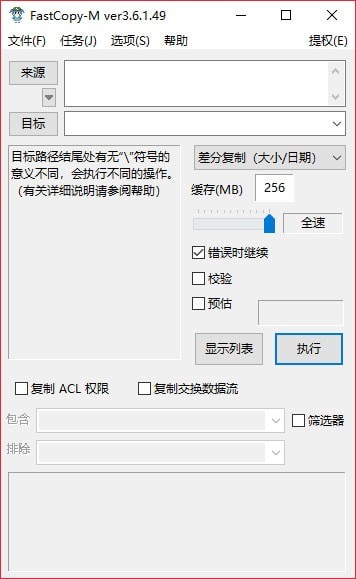
FastCopy M软件简介
FastCopy-M是一款可运行在微软视窗操作系统平台中的极其优秀的文件拷贝、同步辅助工具。这款软件不仅支持三种不同的硬盘模式,占用的内存也很小,且主界面复制时图标也显示动画,文件复制操作都是通过“从介质(硬盘)读数据→写入缓存→从缓存中读出→向介质(硬盘)写入数据”这几项步骤来完成的。对比了众多相同类型的其他软件,发现由于 FastCopy-M的功能强劲、性能优越,因此拥有着相当优秀的用户口碑。
FastCopy M软件功能
1、易于使用,能够充分挖掘文件系统和硬盘的传输能力。
2、支持命令行操作。
3、支持三种不同的硬盘模式。
4、外壳扩展加入图标。
5、支持过滤,可以使用通配符。
6、支持任务管理。
7、内建多种人性化的操作模式。
8、支持更加完整的多国语言显示。
9、支持调用网络 URL 作为帮助文件。
10、完全支持拖曳操作,支持拖曳多个文件到“来源”中。
11、日志 UTF-8 Log 不会出现编码问题导致的乱码。
12、Vista 以后支持新版文件/文件夹选择框(可多选)。
13、支持计数和计时,在很多专业的硬盘传输速度的评测中,FastCopy 成了不二之选。
14、支持外壳拓展整合,方便实用右键菜单直接复制文件。
15、体积十分小巧,甚至可以在安装后,直接将安装目录中的文件复制到任何可移动存储设备中,随拿即用。
16、更换图标,且主界面复制时图标也显示动画,并允许修改动画总帧数。
使用说明
1、执行
执行复制操作。执行复制时,此按钮将变更为"取消..."按钮。
同时按下 Ctrl 键,将先显示一个操作确认对话框。
2、显示列表
显示将复制和删除的文件和目录列表。“+”表示复制,“-”表示删除。
同时按下 Ctrl 键(按钮文字变化“显示列表”→“显示列表 + V”)使用哈希算法对复制模式跳过的每一对文件(除了由筛选器跳过的)进行比较。
同时按下 Shift 键(如果启用了文件日志)将列表内容写入文件日志。(如果启用了日志设置中的 文件日期/文件大小 选项,这些信息也将会显示/写入)
3、缓存大小
显示I/O操作的主缓冲区的大小(MB)。单击将打开设置窗口
4、速度控制
有 “全速”、“自动降速”(*1)、"90%"~"10%"、"暂停" 等数个等级。
如果你觉得它占用资源,建议设置为“自动降速”(如果检测到鼠标移动,或更改了活动窗口 (且 FastCopy 窗口不是前台),则会减速)。
如果没选择“全速”,进程将设置为低优先级。
(这个设置不会被工作管理保存)
5、错误时继续
如果读取/写入/删除发生错误不会中断执行,保持尽可能多的文件操作。
(但是会在主窗口中显示错误,并记录在错误日志中。)
6、校验
使用 xxHash (MD5/SHA-1/SHA-256)校验写入的文件数据。
(如果你想使用 MD5/SHA-1/SHA-256,可以在设置面板的复制/移动设置中修改。)
步骤详情: 读取(源) -> xxHash(源) -> 写入(目标) -> 读取(目标) -> xxHash(目标) -> 比较 xxHash(源/目标) (当然,所有的行为都尽可能地并行处理)
如果发生校验错误,会显示来源/目标哈希值,并且目标文件名会更名为.fc_verify_err。
(根据设置的不同, 可以使用删除操作替代重命名操作)
7、预估
显示预计完成时间。这需要 FastCopy 在开始操作之前先计算原文件/目录的尺寸,会花费一定的时间。
8、立即开始
不等待其他 FastCopy 任务进度结束,立即开始。(其他 FastCopy 不处于复制状态时不会显示此按钮。) (同时运行)
更新日志
Fixed an issue that when ACL/AltStream is enabled,they are not copied correctly。
使用回了河童子图标,不支持自主更改图标。
代码升级到 ver 3、61 Official 官方正式版。
改进运行性能、修复其他多处细节问题。

